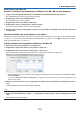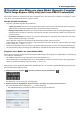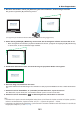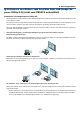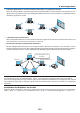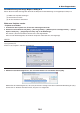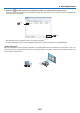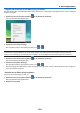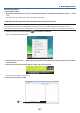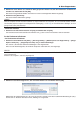Operation Manual
179
8. User Supportware
Verwendung unter Mac OS
Schritt 1: Installieren Sie Image Express Utility Lite für Mac OS auf dem Computer
1. LegenSiediebeiliegendeNECProjectorCD-ROMindasCD-ROM-LaufwerkIhresMacein.
Das CD-ROM-Symbol wird auf dem Desktop angezeigt.
2. DoppelklickenSieaufdasCD-ROM-Symbol.
Das CD-ROM-Fenster wird angezeigt.
3. DoppelklickenSieaufdenOrdner„MacOSX“.
4. DoppelklickenSieauf„ImageExpressUtilityLite.dmg“.
Das Fenster „Image Express Utility Lite“ wird angezeigt.
5. BringenSiedenOrdner„ImageExpressUtilityLite“durchZiehenundAblegenindenOrdnerProgramme
unter Mac OS.
Schritt 2: Schließen Sie den Projektor an ein LAN an
BefolgenSiezumAnschließendesProjektorsandasLANdieAnweisungenunter„AnschlussaneinverkabeltesLAN“
(→Seite151),„AnschlussaneinWLAN(optional:NP02LM-Serien)“(→Seite152)und„❾SteuerungdesProjektors
übereinenHTTP-Browser“(→Seite42)
Schritt 3: Starten Sie Image Express Utility Lite für Mac OS
1. ÖffnenSiedenOrdnerProgrammeinIhremMacOS.
2. DoppelklickenSieaufdenOrdner„ImageExpressUtilityLite“.
3. DoppelklickenSieaufdasSymbol„ImageExpressUtilityLite“.
-
SE AGREEMENT“.
Lesen Sie „END USER LICENSE AGREEMENT“, wählen Sie „I accept the terms in the license agreement“ und
klicken Sie auf „OK“.
4. WählenSieeinenProjektoraus,derangeschlossenwerdensoll,undklickenSieanschließendauf„Con-
nect“.
Ihr Desktopbildschirm wird auf dem Projektor angezeigt.
TIPP:
DieHilfefunktionvonImageExpressUtilityLitefürMacOSansehen
• KlickenSieinderMenüleisteauf„Help“→„ImageExpressUtilityLiteHelp“,währendImageExpressUtility
läuft.
Der Hilfebildschirm wird angezeigt